Titanfall 2 es un popular juego FPS publicado por Electronic Arts. Mientras juegan a este juego, los usuarios se enfrentan a un problema de superposición en el juego de Origin que no funciona. Si también enfrenta el mismo problema, ¡no se preocupe! Te traemos una guía perfecta que te enseñará cómo solucionar el problema de la superposición de Origin que no funciona en Titanfall 2. Entonces, ¡sigue leyendo!
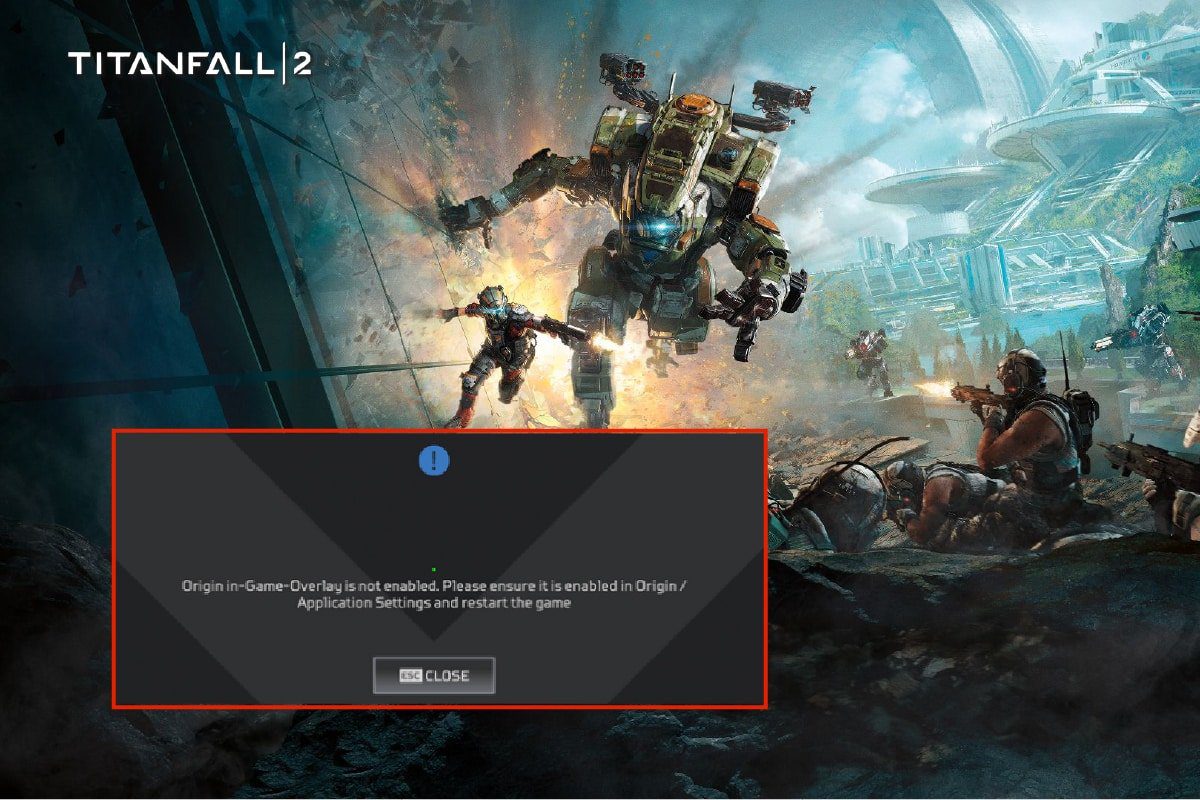
Tabla de contenido
Cómo arreglar la superposición de origen que no funciona en Titanfall 2
Si tiene un problema con la superposición de Origin deshabilitada mientras juega Titanfall 2 en su PC, entonces este problema ocurre debido a varias razones. Aquí hay una lista de posibles razones que pueden causar este problema.
- Procesos en segundo plano no deseados
- Archivos de caché de origen corruptos
- Función Origin en el juego deshabilitada
- Controladores de gráficos obsoletos
- El antivirus puede bloquear la aplicación Origin
Estos son los métodos de solución de problemas para solucionar este problema de la superposición de Origin deshabilitada cuando se juega al juego Titanfall 2.
Método 1: realizar un arranque limpio
En primer lugar, debe realizar un inicio limpio para solucionar cualquier problema con su PC. Si hay algún error durante el arranque de Windows, esto lo solucionará. Entonces, siga nuestra guía para realizar un arranque limpio en Windows 10.

Método 2: cerrar procesos en segundo plano
Estos son los pasos para cerrar programas en segundo plano en Windows 10.
1. Presione las teclas Ctrl + Shift + Esc simultáneamente para abrir el Administrador de tareas.
2. Seleccione el proceso en segundo plano no deseado y haga clic en el botón Finalizar tarea.

Método 3: habilitar Origin en el juego
Siga los pasos dados para habilitar la función Origin In-Game.
1. Presione la tecla de Windows, escriba origen y haga clic en Abrir.

2. Introduzca sus credenciales e inicie sesión en la Cuenta EA.

3. Haga clic en el menú Origen como se destaca en la imagen a continuación.

4. Seleccione Configuración de la aplicación en el menú contextual de Origin.

5. Aquí, active la palanca para Habilitar Origin en el juego.

Método 4: Borrar archivos de caché de origen
Puede borrar los archivos de caché de Origin para corregir el problema de la superposición de Origin que no funciona en Titanfall 2
1. Presione la tecla de Windows, escriba %appdata% y haga clic en Abrir para ir a la carpeta AppData Roaming.

2. Haga clic derecho en la carpeta Origen y seleccione la opción Eliminar, como se muestra a continuación.

3. Presione la tecla de Windows, escriba %programdata% y haga clic en Abrir para iniciar la carpeta ProgramData.

4. Ahora, ubique la carpeta Origin y elimine todos los archivos excepto la carpeta LocalContent ya que contiene todos los datos del juego.
5. Por último, reinicie su PC.
Método 5: actualizar el controlador de gráficos
Si se enfrenta a un problema de superposición en el juego de origen que no funciona en Windows 10, entonces esto puede deberse a su controlador de gráficos obsoleto. Entonces, para resolver este problema, debe actualizar los controladores de gráficos. Lea nuestra guía para actualizar el controlador de gráficos en Windows 10.

Método 6: agregar exclusión en antivirus
Su programa antivirus puede causar que la superposición en el juego de Origin no funcione durante el juego Titanfall 2. Entonces, para solucionar el problema, puede agregar una exclusión de Origin en la configuración del antivirus.
Nota: Hemos mostrado los pasos para Avast Free Antivirus como ejemplo.
1. Inicie Avast Antivirus y haga clic en la opción Menú en la esquina superior derecha, como se resalta.

2. Aquí, haga clic en Configuración en la lista desplegable.

3. En el menú General, vaya a Aplicaciones bloqueadas y permitidas.
4. Luego, haga clic en PERMITIR APLICACIÓN en la sección Lista de aplicaciones permitidas. Consulte la imagen de abajo

5A. Ahora, haga clic en AGREGAR, correspondiente a la ruta de la aplicación Origin para agregarla a la lista blanca.
Nota: Hemos mostrado que el instalador de la aplicación se agrega como una exclusión a continuación.

5B. Alternativamente, también puede buscar la aplicación Origin seleccionando la opción SELECCIONAR LA RUTA DE LA APLICACIÓN y luego hacer clic en el botón AGREGAR.
Método 7: crear una nueva cuenta de administrador
Siga estos pasos para crear una nueva cuenta de administrador para solucionar el problema de Titanfall 2 que no funciona.
1. Presione las teclas Windows + I juntas para abrir la Configuración.
2. Haga clic en la configuración de Cuentas.

3. Aquí, seleccione el menú Familia y otros usuarios en el panel izquierdo.

4. En la sección Otras personas, seleccione la cuenta y luego haga clic en Cambiar tipo de cuenta.
Nota: Si no encuentra ninguna cuenta, puede seguir nuestra guía para crear una cuenta local en Windows 10.

5. Finalmente, seleccione Administrador en Tipo de cuenta y haga clic en Aceptar.
Nota: Esto no se aplica a los usuarios de cuentas estándar.

6. Finalmente, inicie el juego Titanfall 2.
Método 8: Reinstalar Origin
La reinstalación de la aplicación Origin puede solucionar el problema de la superposición de Origin que no funciona en Titanfall 2. Estos son los pasos para hacerlo.
1. Presione la tecla de Windows, escriba aplicaciones y funciones y haga clic en Abrir.

2. Busque Origen en el campo Buscar en esta lista.
3. Luego, seleccione Origen y haga clic en el botón Desinstalar que se muestra resaltado.

4. Nuevamente, haga clic en Desinstalar para confirmar.
5. Ahora, haga clic en el botón Desinstalar en el asistente de desinstalación de Origin.

6. Espere a que se complete el proceso de desinstalación de Origin.

7. Finalmente, haga clic en Finalizar para completar el proceso de desinstalación y luego reinicie su sistema.

8. Descargue Origin desde su sitio web oficial haciendo clic en el botón Descargar para Windows, como se muestra.

9. Espere a que se complete la descarga y ejecute el archivo descargado haciendo doble clic en él.
10. Aquí, haga clic en Instalar origen como se muestra.

11. Seleccione la ubicación de instalación… y modifique otras opciones según sus requisitos.
12. Luego, verifique el Acuerdo de licencia de usuario final para aceptarlo y haga clic en Continuar como se ilustra a continuación.

13. La última versión de Origin se instalará como se muestra.

14. Inicie sesión en su cuenta EA e inicie el juego Titanfall 2.
***
Esperamos que esta guía haya sido útil y que pueda corregir la superposición de Origin que no funciona en el problema de Titanfall 2. Háganos saber qué método funcionó mejor para usted. Además, si tiene alguna consulta/sugerencia con respecto a este artículo, no dude en dejarla en la sección de comentarios.
